Najczęściej ciągi liczb robi się by ponumerować wiersze. Np. listę osób. Wówczas pisze się 1, 2 w kolejnych wierszach, a potem ciągnie w dół. To prosta metoda, ale dla krótkich list i jeśli liczba wypełnionych wierszy się nie zmienia.
Opowiem Wam o formule, która potrafi to szybko załatwić, a przy okazji potrafi zacznie więcej. To SEQUENCE – buduje ciągi liczb i pozwala regulować wiele parametrów.
Ogólnie o SEQUENCE
Składnia:
=SEQUENCE(wiersze ; kolumny ; wartość początkowa ; krok)
Czyli jeśli wpiszemy:
=SEQUENCE(10;5;33;2), to uzyskamy 10 wierszy i 5 kolumn w których powstanie ciąg liczb startujący od 33 i rosnący co 2.
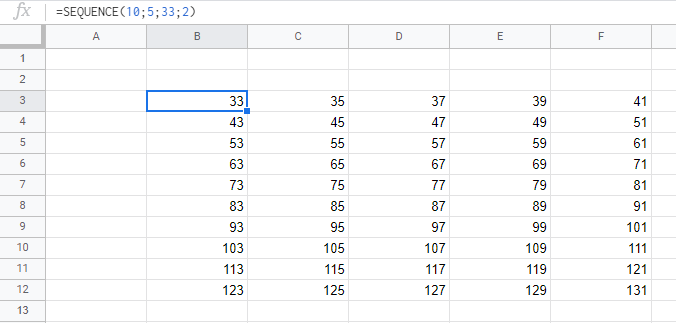
Liczba porządkowa – ustalana automatycznie
Często pierwszą kolumną na fakturach czy na listach osób jest liczba porządkowa. Możemy ją łatwo zautomatyzować.
Jeśli wiemy ile wierszy ma lista – sprawa banalna. Jeśli ma być 17 numerów, wystarczy wpisać
=sequence(17)
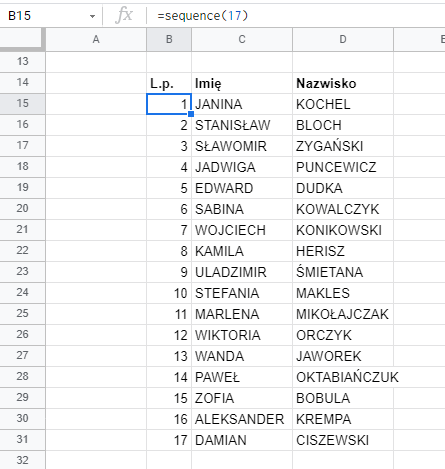
Formułę można skracać. Parametry są maksymalnie cztery, ale jeśli któryś pominiemy, zostanie użyta wartość domyślna 1.
Jak zrobić by liczba porządkowa reagowała na ilość wierszy?
Załóżmy, że długość listy jest zmienna. Albo jest strasznie długa. Co zrobić by mieć tyle numerów ile potrzeba?
Należy dodać formułę Counta(), która policzy ile jest komórek z treścią od C15 do końca kolumny C.
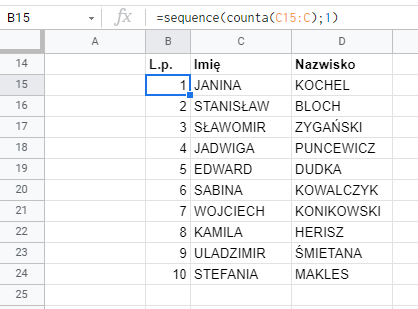
W ten sposób liczba porządkowa będzie się nam automatycznie aktualizować.
Dane osobowe pochodzą z mojego generatora imion i nazwisk.
Jak wygenerować alfabet?
Tu już nie da się tak łatwo załatwić sprawy ręcznie. Możemy zrobić krótką formułę, którą będziemy kopiować w dół (lub w bok)

Działa to tak: CODE(H2) pobiera numer znaku w tablicy znaków odpowiadający literze A znajdującej się w komórce H2. To jest 65. Następnie dodaje do niego 1. Żeby ponownie uzyskać znak z tablicy znaków, należy użyć formuły CHAR()
Przy pomocy formuły SEQUENCE możemy cały zabieg zmieścić w jednej formule:
=ArrayFormula(char(sequence(26;1;65;1)))
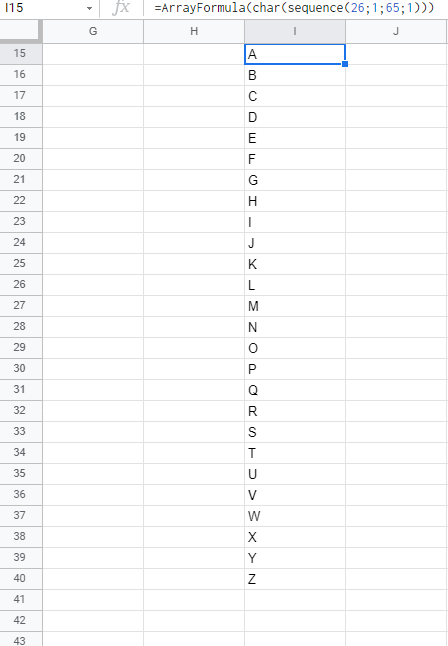
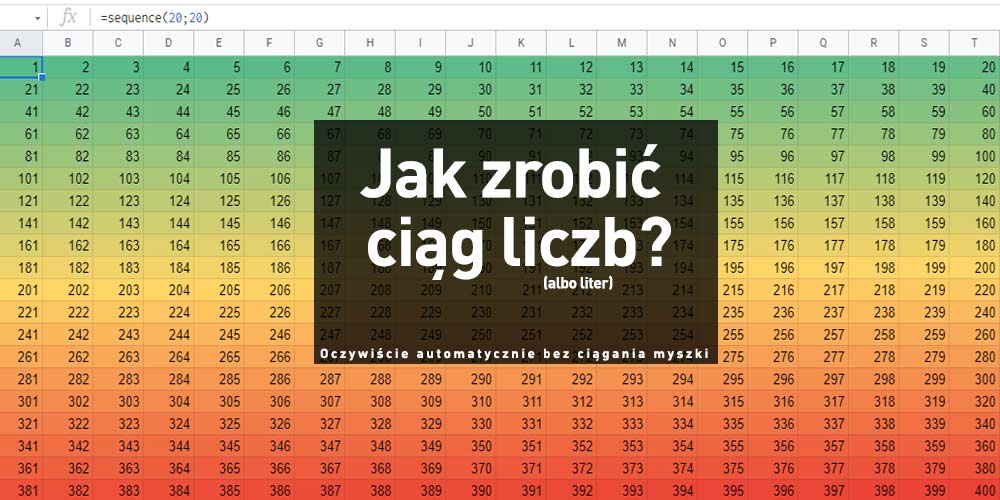
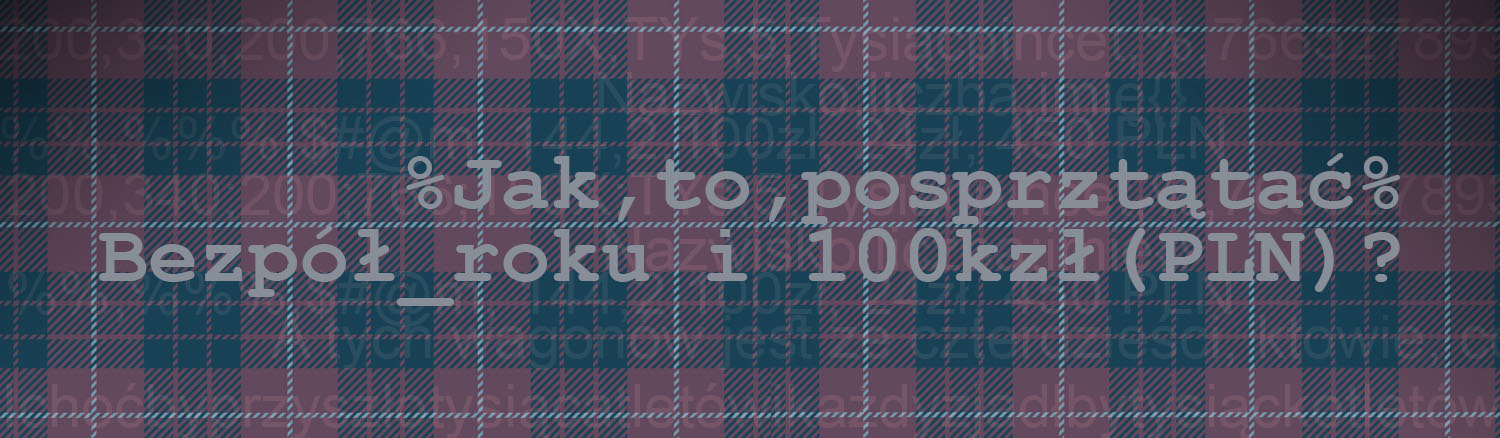 Jak oczyścić zdobyte dane. Jak zmienić format na liczbowy, usunąć nazwy walut i inne śmieci.
Jak oczyścić zdobyte dane. Jak zmienić format na liczbowy, usunąć nazwy walut i inne śmieci. Jak zapisać kwotę słownie w arkuszu Google – bez użycia skryptów
Jak zapisać kwotę słownie w arkuszu Google – bez użycia skryptów Jak zrobić symulację Lotto w Arkuszu Google?
Jak zrobić symulację Lotto w Arkuszu Google? Vlookup ( Wyszukaj.pionowo ) – czyli gdybym miał wybrać jedną najważniejszą funkcję…
Vlookup ( Wyszukaj.pionowo ) – czyli gdybym miał wybrać jedną najważniejszą funkcję…